轻松搞定,GitHub 与 VS Code 的无缝连接秘籍
在当今数字化的时代,代码开发和版本控制变得越来越重要,GitHub 作为全球知名的代码托管平台,为开发者提供了便捷的代码管理和协作环境,而 VS Code 则是一款备受喜爱的轻量级代码编辑器,将这两者连接起来,可以极大地提高开发效率,就让我们一起详细了解如何将 GitHub 连接到 VS Code 吧!
确保您已经在计算机上安装了最新版本的 VS Code 和 GitHub 客户端,如果还没有安装,可以前往它们的官方网站进行下载和安装。

在 VS Code 中,我们需要安装一些相关的扩展,打开 VS Code,点击左侧的扩展图标(或者使用快捷键 Ctrl + Shift + X),在搜索框中输入“GitHub”,然后选择“GitHub Pull Requests and Issues”这个扩展进行安装,安装完成后,重新启动 VS Code 以使扩展生效。
打开 VS Code 的设置(可以使用快捷键 Ctrl +,),在搜索框中输入“git”,找到“Git: Authenication”选项,您可以选择使用 GitHub 的个人访问令牌(Personal Access Token)或者使用 SSH 密钥进行身份验证。
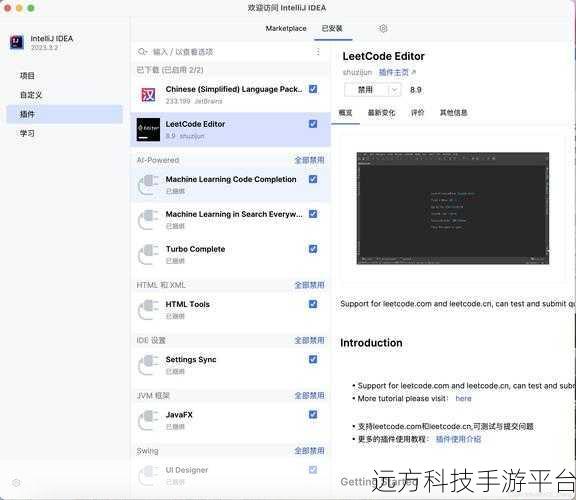
如果选择使用个人访问令牌,您需要前往 GitHub 网站生成一个新的令牌,登录到 GitHub,点击右上角您的头像,选择“Settings”,在左侧菜单中,选择“Developer settings”,然后点击“Personal access tokens”,点击“Generate new token”,在生成令牌时,根据您的需求选择相应的权限,然后点击“Generate token”,将生成的令牌复制下来,粘贴到 VS Code 的设置中。
如果您选择使用 SSH 密钥进行连接,首先需要在本地生成 SSH 密钥,在命令行中运行以下命令:
ssh-keygen -t rsa -b 4096 -C "[email protected]"
按照提示操作,完成密钥的生成,将生成的公钥添加到 GitHub 的 SSH 密钥设置中,在 GitHub 网站上,点击右上角头像,选择“Settings”,在左侧菜单中选择“SSH and GPG keys”,点击“New SSH key”,将本地生成的公钥内容粘贴进去,并为其设置一个标题,然后点击“Add SSH key”。
完成身份验证的设置后,在 VS Code 中打开一个项目文件夹,如果该文件夹已经是一个 Git 仓库,您会在状态栏中看到相关的 Git 信息,如果还不是,您可以在命令面板(可以使用快捷键 Ctrl + Shift + P)中输入“Git: Initialize Repository”来初始化一个 Git 仓库。
您可以在 VS Code 中进行各种 Git 操作,如提交代码、拉取最新更改、推送更改到 GitHub 等,在状态栏中,您可以看到当前分支的状态,以及未提交的更改数量等信息。
在 VS Code 的侧边栏中,点击“Source Control”图标,您可以看到所有的更改、暂存的更改、提交历史等,您可以方便地进行提交、拉取、推送等操作。
当您需要从 GitHub 上拉取一个项目到本地时,可以在命令面板中输入“Git: Clone”,然后输入 GitHub 项目的 URL 进行克隆。
相关问答:
1、如果在连接过程中遇到身份验证错误怎么办?
答:首先检查您输入的个人访问令牌或 SSH 密钥是否正确,如果确认无误,可能是权限设置的问题,您可以重新生成令牌并确保赋予了足够的权限。
2、如何在 VS Code 中查看 GitHub 上的项目问题和拉取请求?
答:安装“GitHub Pull Requests and Issues”扩展后,在侧边栏中会有相关的选项,您可以点击查看。
3、连接成功后,如何在 VS Code 中切换不同的 GitHub 分支?
答:在 VS Code 的状态栏中,点击当前分支名称,会弹出分支列表,您可以选择切换到其他分支。